close
| 695 | Excel 2016中的自動套用表格格式的方法 | ||||
| 示範檔 | 無 | 範例檔 | 695.XLSX | 結果檔 | 695F.XLSX |
在Excel中設計好表格以後,是不是感覺表格特別的單調,這時可以對Excel表格進行美化一點,大多使用者可能認為自己美化的儲存格不是很專業,在配色方面很是麻煩,不過沒有關係,可以使用Excel中的自動套用表格格式。
在Excel中自動套用表格格式的操作方法如下:
1. 打開一個設計好的Excel表格所在活頁簿,然後選中需要設置表格格式的儲存格範圍,如下圖所示。
2. 點取「常用 > 樣式 > 格式化為表格」下拉方塊,選擇適合的表格配色圖示以套用其格式,如下圖所示。
3. 在「格式化為表格」對話方塊,查看「請問表格的資料來源」是否是要設定格式的範圍,若不對則點取該文字方塊,重新框選或輸入。
4. 檢查「我的表格有標題」核取方塊,是否打勾,若沒打勺,則以滑鼠左鍵點取該核取方塊使其打勾,如下圖所示。
5. 點取「確定」鈕,即可看到表格套用選定配色,如下圖所示。
通過簡單的幾個步驟,對Excel表格格式進行了設置,Excel中的自動套用表格格式能快速的設置表格的格式,大大的方便工作需要,而且表格也顯示的非常專業。
注意:
若要將標題儲存格右方的下拉箭頭去除,則點取「資料 > 排序與篩選 > 篩選」圖示即可。
文章標籤
全站熱搜
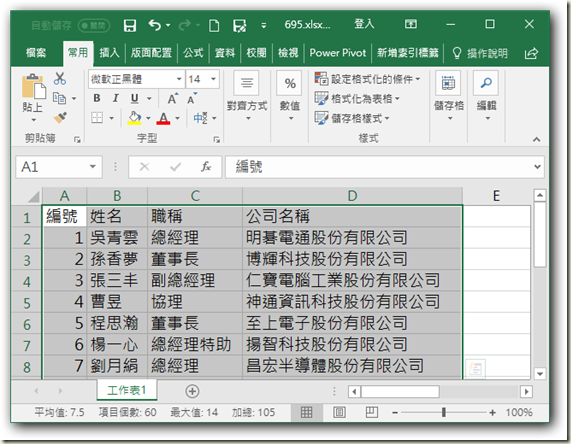

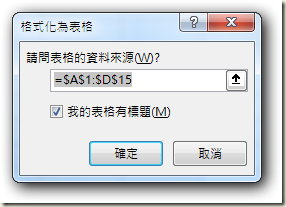
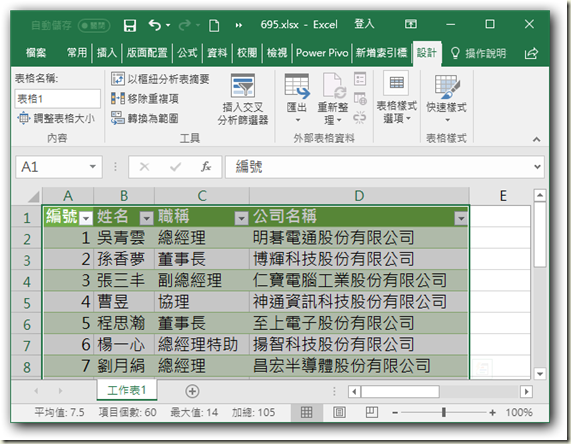






 留言列表
留言列表


 待過公司
待過公司